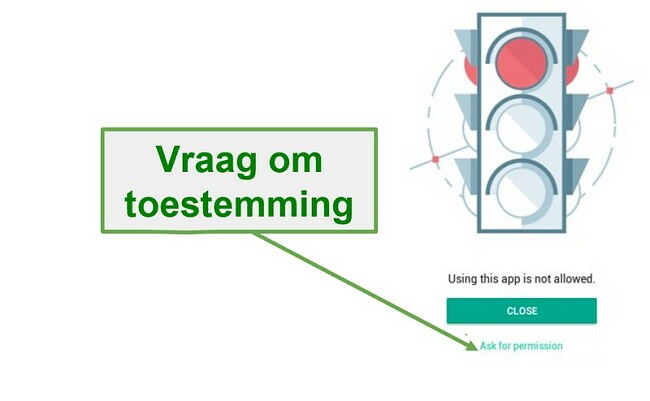Kaspersky Safe Kids Review 2025: Goedkoop en veilig?
Kaspersky Safe Kids Overzicht 2025
Ik was verrast toen ik ontdekte dat Kaspersky naast antivirussoftware ook een app voor ouderlijk toezicht biedt. In eerste instantie dacht ik dat deze app slechts een aanvulling op het productaanbod en niet vergelijkbaar met de beste programma’s op dit gebied zou zijn.
In hun vrije tijd gebruiken mijn kinderen vaak hun telefoon en tablet. Ik was op zoek naar een manier om dit te beperken en te monitoren welke activiteiten ze online uitvoeren. Daarom heb ik meer dan 50 apps voor ouderlijk toezicht getest en de beste gekozen. De programma’s zijn gerangschikt op basis van functies, prijs-kwaliteitverhouding en gebruiksgemak. Ik hoop dat mijn onderzoek inzicht geeft in de manier waarop de functies voor jouw kinderen zullen werken en je helpen om de beste app voor je gezin te vinden.
Het eerste wat me opviel is dat de app Safe Kids heet en de bedrijfsnaam Kaspersky niet in de naam wordt genoemd. Als het doel is om de app van de andere producten van het bedrijf te onderscheiden, vind ik dit een goede keuze. Van alle providers biedt Safe Kids een van de goedkoopste jaarabonnementen en op de pagina met verborgen deals kun je de voordeligste prijzen vinden. Verder kun je zelfs zonder creditcard gebruik van de gratis proefperiode van 7 dagen maken.
Probeer Kaspersky Safe Kids gratis!
Houd er rekening mee dat veilig zoeken met Kaspersky Safe Kids niet in het Nederlands beschikbaar is. Dit geldt voor bijna alle apps voor ouderlijk toezicht die ik heb getest. Daarom is deze review gebaseerd op andere functies die volgens mij belangrijker zijn, zoals tools voor tijdbeheer, monitoren van apps en updates van realtime locaties. Als deze functies goed werken, is het namelijk niet van belang welke taal je spreekt. Ik wil je in ieder geval aanraden om de app te testen voordat je een abonnement afsluit door gebruik van de geld-terug-garantie van 7 dagen te maken.
Om de tests uit te kunnen voeren, heb ik een account voor ouders op mijn Android-telefoon aangemaakt en een account voor kinderen op de Android-tablet van mijn dochter geïnstalleerd. Het dashboard voor ouders is minder overzichtelijk en gebruiksvriendelijk dan dat van andere providers zoals Qustodio, maar nog steeds redelijk eenvoudig te gebruiken.
Safe Kids heeft een aantal geweldige functies
- Ik kon specifieke apps toestemming geven, zodat deze zelfs kunnen worden gebruikt als de telefoon is vergrendeld. Ik vind dit een zeer belangrijke optie omdat ik andere apps zoals Google Family Link heb gebruikt die deze mogelijkheid niet bieden. Dit betekent dat het voor mijn kinderen moeilijk is om mij te bellen of mijn WhatsApp-berichten te lezen als de telefoon is vergrendeld.
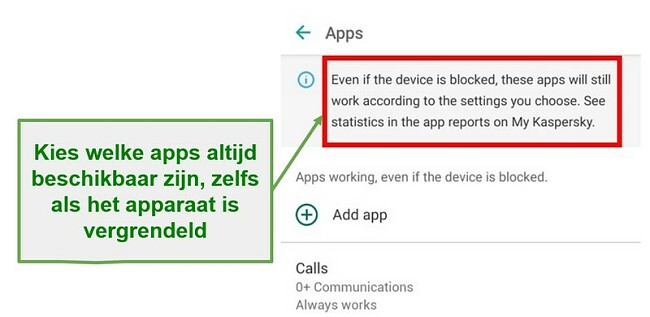
- Het is mogelijk om voor elke app een afzonderlijke tijdslimiet in te stellen. Op deze manier kon ik ervoor zorgen dat mijn dochter niet te veel tijd aan het spelen van games zoals Roblox of het kijken van YouTube-video’s kan besteden. Aan de andere kant kon ik een ruimere tijdslimiet instellen voor de wiskunde-app die ze nodig heeft om haar huiswerk te maken.
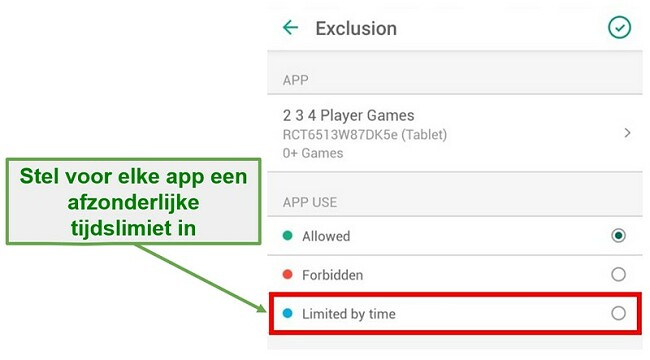
- Ik vind het een voordeel dat mijn dochter om toestemming voor toegang tot een app kan vragen als deze is geblokkeerd. Vervolgens kunnen we bespreken waarom ze de app volgens haar nodig heeft. Op deze manier kan ik haar ook toegang tot apps bieden die volgens mij ten onrechte door Safe Kids worden geblokkeerd, zoals de Google Go-app. Deze app heeft om een onduidelijke reden de beoordeling 18+ terwijl de zoekopdrachten door Safe Search worden beschermd.
Er is ruimte voor verbetering
- Ik vond de functie voor het maken van een schema lastig te gebruiken. Ik wilde een schema maken om de telefoon een paar uur beschikbaar te maken, tijdens het avondeten te blokkeren en voor het slapengaan weer te ontgrendelen, maar dit was niet echt mogelijk. In plaats daarvan kon ik slechts één aansluitende tijdsperiode per dag vergrendelen.
- Ik zou het een voordeel vinden als ik een dagelijks overzicht zou kunnen zien met de tijd die mijn dochter aan elke app heeft besteed. Hoewel ik een dagelijkse tijdslimiet voor YouTube kan instellen, kan ik niet zien hoeveel tijd mijn dochter de app daadwerkelijk heeft gebruikt.
- Er is geen knop voor een noodoproep. Gelukkig heeft mijn dochter deze functie niet nodig gehad, maar als ouder had ik me meer gerustgesteld gevoeld als deze optie wel beschikbaar was geweest.
Daarom zou ik het een enorm voordeel vinden als Kaspersky deze functie zou toevoegen. Toch is deze app een uitstekende optie als je op zoek bent naar een goedkoop jaarabonnement dat ondersteuning voor bescherming van een onbeperkt aantal apparaten biedt.
Functies
Kaspersky Safe Kids biedt alle standaardfuncties die je van een premium app voor ouderlijk toezicht mag verwachten. Maar er ontbreken een aantal extra functies, zoals de knop voor een SOS-noodmelding, waardoor de app zich niet van andere providers onderscheidt.
Voorkom overmatige schermtijd met tools voor tijdbeheer
Net als veel andere jongeren kunnen mijn kinderen de hele dag naar hun telefoon staren. Daarom vind ik de optie om limieten voor schermtijden in te stellen een van de belangrijkste functies als ik apps voor ouderlijk toezicht ga testen.
De app biedt mogelijkheden om een dagelijkse limiet en een schema in te stellen, maar er zijn providers die betere functies bieden. De functie bevindt zich niet op een opvallende plek op het dashboard en is lastig te vinden. Om naar ‘tijdbeheer’ te gaan, moest ik maar liefst 4 opties selecteren: het tandwielpictogram naast apparaatgebruik > naam van het apparaat > gebruikstijd > dagelijkse limieten of schema.
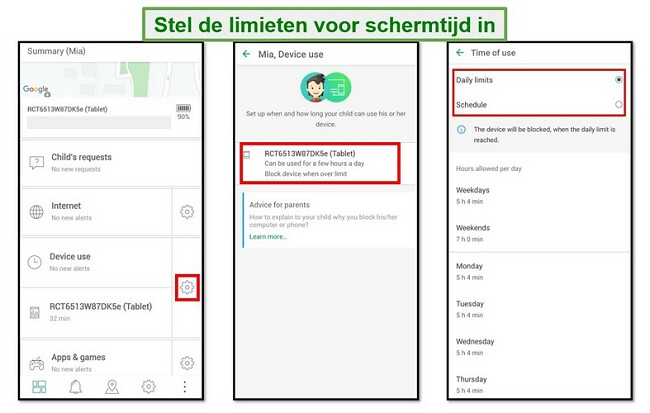
Het is redelijk eenvoudig om een dagelijkse limiet in te stellen. Je kunt de dagelijkse limiet wijzigen of een algemene limiet voor weekdagen en weekends instellen.
In tegenstelling tot met andere hoogwaardige apps voor ouderlijk toezicht zoals Qustodio kun je geen schema instellen waardoor bepaalde apps op verschillende tijden gedurende de dag worden vergrendeld en ontgrendeld. In plaats daarvan kun je alleen één aansluitende tijdsperiode selecteren om de telefoon te blokkeren. Ik kon er bijvoorbeeld voor kiezen om het apparaat te vergrendelen als mijn dochter op school is. Dit betekent ook dat ze haar telefoon de rest van de dag kan gebruiken.
Het is dus niet mogelijk om de dagelijkse limiet en het schema tegelijkertijd te activeren. Daarnaast vond ik het een groot nadeel dat alle eerdere instellingen worden verwijderd als je van de dagelijkse limiet naar het schema of andersom omschakelt. Dit vond ik zeer vervelend omdat ik tijd heb verspild door zowel een dagelijkse tijdslimiet als een dagelijks schema in te stellen.
Het laatste nadeel van de functie voor tijdbeheer is dat de app voor kinderen niet toont hoeveel tijd het apparaat is gebruikt of wanneer de telefoon wordt uitgeschakeld. In plaats daarvan wordt het scherm plotseling geblokkeerd en wordt de melding ‘tijd voor een pauze’ getoond. Dit zorgde voor paniek bij mijn dochter en ze schreeuwde dat het niet eerlijk was omdat ze net iets op haar telefoon aan het doen was. Ik was het met haar eens en heb de schermtijd verlengd.
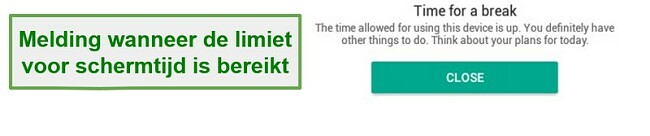
Je kunt kiezen uit 3 opties wanneer de tijdslimiet van het apparaat wordt bereikt:
- Apparaat blokkeren
- Een waarschuwing op het apparaat tonen
- Niets doen
Het enige voordeel van de functie voor tijdbeheer is dat je kunt kiezen welke apps nog steeds beschikbaar zijn als de telefoon is vergrendeld. Dit vind ik belangrijk omdat het in het verleden is voorgekomen dat mijn kinderen mijn vrouw of mij niet konden bellen en onze sms-berichten niet konden lezen omdat hun telefoons waren vergrendeld.
Een slim webfilter met 14 categorieën
Ik vond het een groot voordeel dat het webfilter zeer uitgebreid is. Het filter verdeelt het internet in 14 categorieën en elke categorie krijgt een instelling voor toegang toegewezen: toegestaan, waarschuwen of verboden. Ik kon het filter voor mijn dochter aanpassen door bijvoorbeeld het gebruik van VPN’s en Anonymizer toe te staan. Dit zorgde ervoor dat ze content van Netflix VS kon kijken, terwijl dit standaard verboden is.
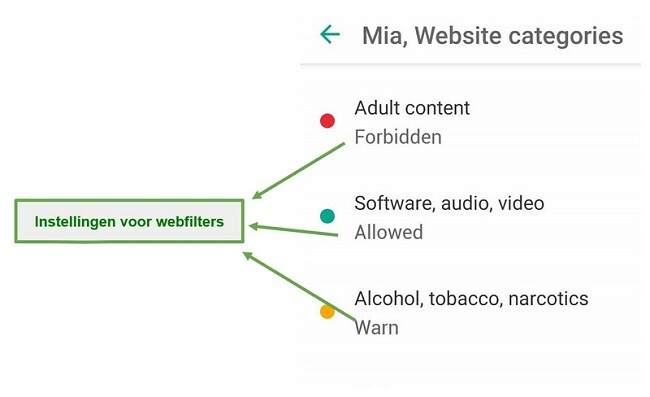
Mijn dochter wilde een site bezoeken die de optie ‘waarschuwen’ activeerde. In eerste instantie werd de website geblokkeerd en er werd een bericht getoond met de melding dat het bezoeken van deze website wordt afgeraden. Omdat de pagina niet verboden is, kan ze onderaan de pagina op de link klikken met de tekst ‘website toch bezoeken’. Persoonlijk zie ik dit als een manier om vertrouwen op te bouwen omdat ik mijn dochter enige controle biedt en de verantwoordelijkheid geef om haar gezond verstand te gebruiken.
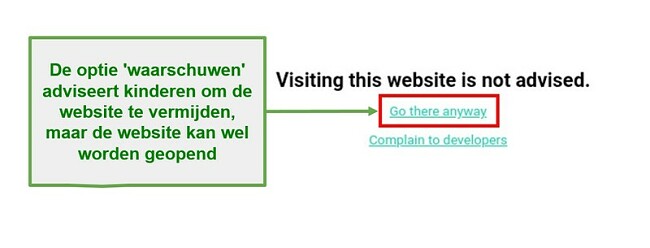
Ik zag wel dat het filter sommige niet-Engelse websites blokkeerde, terwijl dit allemaal educatieve websites zijn. Maar dit gebeurt met bijna alle apps voor ouderlijk toezicht die ik heb getest. Het voordeel van Safe Kids is dat de app een optie voor ‘uitsluiten’ biedt. Je hoeft alleen maar de URL toe te voegen om ervoor te zorgen dat de pagina niet meer zal worden geblokkeerd.
Houd toezicht op de games en apps die je kinderen gebruiken
Ik probeer op de hoogte te blijven van de apps die mijn kinderen gebruiken. Maar om eerlijk te zijn, is dit niet eenvoudig. Er zijn enorm veel apps die ik niet ken en ik heb geen tijd om de gebruikersrecensies te lezen of elke app zelf te testen. Daarom vind ik het een groot voordeel dat Safe Kids deze apps voor mij kan monitoren en toegang tot apps kan beperken op basis van de leeftijdsclassificaties van de App Store, Google Play Store, ESRB en PEGI.
Safe Kids verdeelt de apps in 15 categorieën en je kunt toestemmingen instellen om ze allemaal toe te staan of te verbieden.
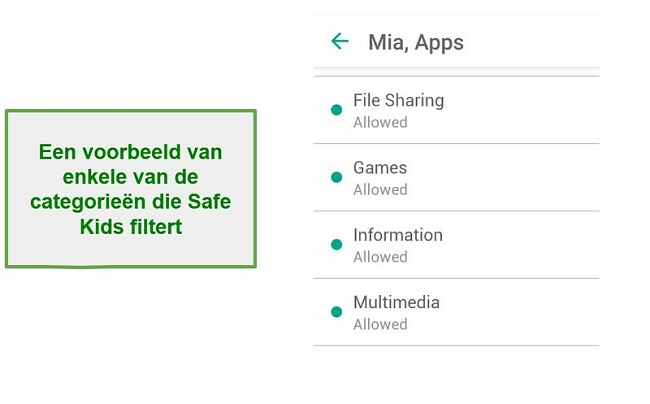
Daarnaast bevat de app een functie om uitsluitingen in te stellen. Ik vond het verrassend dat mijn dochter om toegang tot de Google Go Assistance-app moest vragen omdat deze app een leeftijdsbeperking van 18 jaar en ouder heeft. Ik heb haar toestemming gegeven om de app te gebruiken en deze aan de lijst met uitsluitingen toegevoegd.
Ik moest 7 keer klikken om voor afzonderlijke apps een limiet in te stellen.
- Klik naast ‘apps en games’ op het tandwielpictogram
- Scrol naar de onderkant van de pagina en klik onder ‘uitsluitingen’ op ‘apps’
- Klik bovenaan de pagina op het pictogram +
- Klik op ‘app selecteren’
- Klik op de app of apps die je wilt monitoren
- Kies tijdslimiet
- Vervolgens kon ik voor elke app een dagelijkse limiet instellen
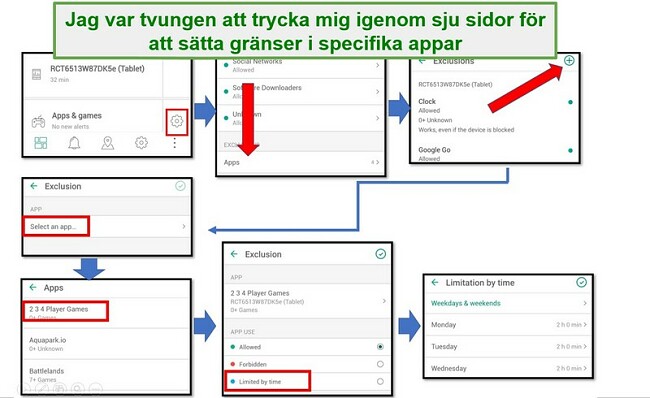
Stel limieten in met Kaspersky Safe Kids
Weet altijd waar je kinderen zijn
Ik denk zelf dat ik mijn kinderen redelijk veel vrijheid geef (ook al installeer ik tientallen apps voor ouderlijk toezicht op hun telefoons), maar ik wil wel graag weten waar mijn kinderen zich bevinden. Daarom vind ik een functie om locaties te volgen zeer belangrijk. Op dit gebied onderscheidt Safe Kids zich van andere apps voor ouderlijk toezicht. De kaart met de GPS-locatie van je kinderen wordt op een opvallende plek in het midden van het dashboard getoond.
De app biedt ook een optie voor geofencing. Dit betekent dat ik voor mijn dochter een toegestaan gebied kon instellen door een adres of locatie toe te voegen en voor die locatie een straal, datum en tijd in te stellen. Ik vond deze functie zeer handig toen mijn dochter met vriendinnen een film ging kijken en ik wilde weten wanneer ze naar huis zou komen. De app stuurde me een waarschuwing toen ze vanaf de bioscoop vertrok. Vanaf dat moment was ik gerustgesteld omdat ik wist dat ze op weg naar huis was.
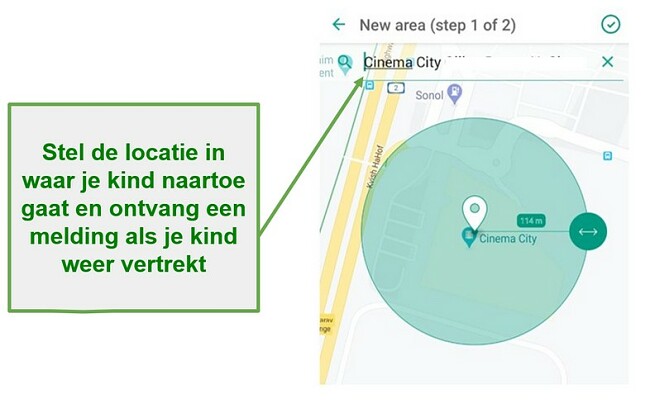
Safe Kids monitort Facebook en het VK
Op de website van Safe Kids wordt vermeld dat de activiteiten van je kinderen op sociale media worden gevolgd. Ik gebruik deze app nu ongeveer een week en ik heb nog steeds geen optie gevonden om de geschiedenis van mijn dochter op Facebook of YouTube te bekijken. Daarom heb ik per e-mail contact met de klantenservice opgenomen en gevraagd waar ik de functie voor het monitoren van sociale media kan vinden.
Het blijkt dat monitoring van sociale media alleen op het dashboard beschikbaar is als je de browserversie My.Kaspersky gebruikt en dat alleen activiteiten in het VK en op Facebook worden gemonitord. Om monitoring op Facebook te activeren, moest ik Kaspersky toestemming geven om mijn dochter een e-mail te sturen. In de e-mail werd mijn dochter gevraagd om op Facebook in te loggen en Kaspersky toestemming te geven om haar activiteiten te volgen.
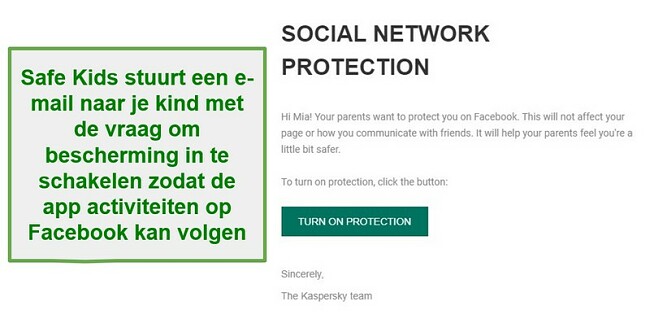
Maar zelfs nadat ze de instructies had gevolgd en Kaspersky toestemming had gegeven om haar Facebook-account te bekijken, werkte deze functie nog steeds niet. Op het dashboard wordt getoond dat ze niet op de link in de e-mail heeft geklikt, maar ik heb de Facebook-melding gezien met het bericht dat we op Kaspersky Safe Kids waren ingelogd.
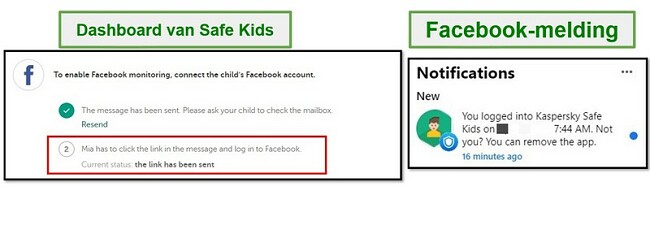
Zelfs als de functie zou werken op de manier zoals op de website wordt vermeld, zou de app me alleen op de hoogte van openbare berichten en haar nieuwe vrienden houden. Maar ik kan deze informatie al bekijken omdat mijn dochter en ik Facebook-vrienden zijn. Hoewel het vervelend is dat de functie niet werkt, zou deze optie weinig hebben toegevoegd. Daarom is het beter om met je kinderen een open gesprek over hun activiteiten op Facebook te hebben.
Krijg een waarschuwing als de batterij van het apparaat bijna leeg zijn
Ik vond dit een verrassend handige optie en dit is de enige functie van Safe Kids die geen enkele andere app die ik heb getest te bieden heeft. Op deze manier kun je de resterende batterijduur van elk apparaat bekijken. Daarom weet je dat de batterij leeg is als je kinderen niet reageren of wanneer hun GPS-locatie niet wordt bijgewerkt.
Krijg advies van experts
Elk gedeelte van het dashboard bevat advies voor ouders van een kinderpsycholoog dat voor sommige ouders handig kan zijn. Er wordt advies gegeven over alle categorieën filters en apps, tijdbeheer en nog veel meer.
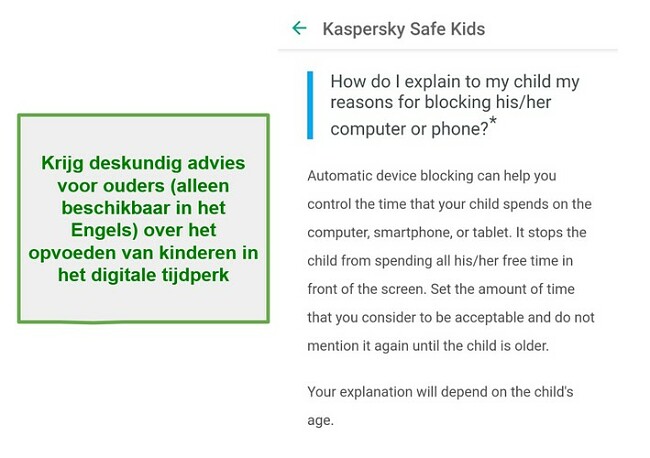
Installatie
Het is heel eenvoudig om de app op een Android-apparaat te installeren. Ik ben op mijn Android-apparaat naar de Safe Kids-website gegaan en heb op de link voor Google Play geklikt. Daarna werd ik rechtstreeks naar de downloadpagina in de Play Store doorgestuurd. Toen de installatie was voltooid, heb ik de app geopend. Vervolgens heb ik de verschillende stappen doorlopen om de instellingen te wijzigen en ervoor te zorgen dat Safe Kids op de juiste manier werkt. Dit zijn de standaard toestemmingen om toegang tot GPS te geven, Safe Kids op de achtergrond uit te voeren en beheerdersrechten voor het apparaat te geven.
Zodra ik alle stappen had voltooid, moest ik kiezen of het apparaat door een ouder of kind zou worden gebruikt. Voor het apparaat voor ouders heb ik een 4-cijferige code ingesteld. Elke keer wanneer je de app opent, moet je deze code invoeren.
De app voor kinderen bevat maar weinig informatie. Alleen de huidige instellingen van de app en de antwoorden van ouders op ingediende verzoeken worden getoond.
Gebruikersgemak
Aan de ene kant vond ik Safe Kids eenvoudig te gebruiken omdat de app een vooraf ingesteld filter voor internet en apps bevat. Maar toen ik de app begon te gebruiken en voor mijn dochter aan het personaliseren was, kwam ik erachter dat het dashboard zeer gebrekkig is. Voordat ik een actie kon uitvoeren, moest ik enorm veel opties selecteren. Sommige instellingen, zoals de tijdslimiet per app, heb ik toevallig gevonden terwijl ik op zoek naar andere opties was.
Je hebt overigens geen technische kennis nodig en als je eenmaal weet waar je alle functies kunt vinden, is het programma redelijk eenvoudig te gebruiken.
Helpdesk
Er is geen live chat beschikbaar, maar Kaspersky heeft wel een uitgebreide kennisbank met antwoorden op de meeste vragen. Op de pagina’s voor ondersteuning worden ook vragen over andere Kaspersky-apps behandeld, maar dit is geen groot probleem. Je kunt alle zoekopdrachten filteren op Safe Kids of een specifieke zoekopdracht uitvoeren, waardoor je alleen resultaten voor Safe Kids te zien krijgt.
Verder wordt er ondersteuning via e-mail geboden en deze optie heb ik getest. Ik heb donderdagmiddag een e-mail gestuurd en de volgende maandagmorgen een reactie ontvangen. Ik ervaarde een probleem toen ik de Windows-app wilde downloaden omdat er steeds een foutmelding werd getoond. Ik kreeg een zeer uitgebreid antwoord met een stapsgewijze uitleg om de app op mijn computer te installeren.
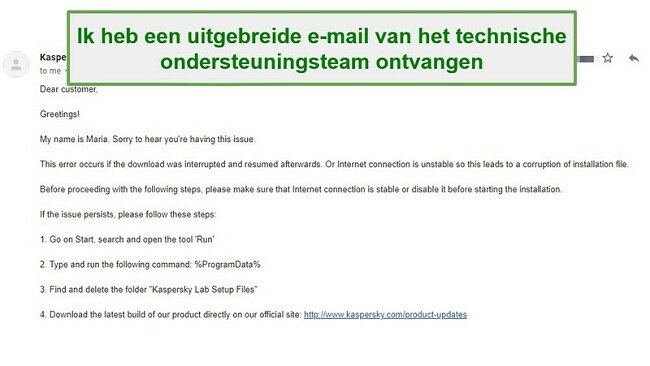
Bescherm je kinderen met Safe Kids!
Veelgestelde vragen
Ik heb op forums gelezen dat personen zich afvragen of Kaspersky te vertrouwen is en vragen over het privacybeleid van dit Russische bedrijf stellen. Ik kan geen definitief antwoord geven, maar in het privacybeleid van Safe Kids heb ik niets gelezen dat me zorgen baarde.
Prijzen
Ik vind het een groot voordeel dat je geen creditcardgegevens hoeft in te voeren om gebruik te kunnen maken van de gratis proefperiode van 7 dagen.
Ik was aangenaam verrast toen ik zag dat Safe Kids slechts één abonnement biedt dat voor een zeer redelijke prijs een onbeperkt aantal apparaten beschermt. Vooral in vergelijking met andere duurdere apps is dit een zeer voordelig aanbod. De maandelijkse prijs van Qustodio is bijvoorbeeld veel hoger en deze provider kan slechts een beperkt aantal apparaten beschermen.
Al met Al
Als je een beperkt budget hebt, is Kaspersky Safe Kids de beste app voor ouderlijk toezicht. Uiteraard zal de app in de toekomst worden verbeterd, maar op dit moment bevat de app de functies die je nodig hebt om de activiteiten van je kinderen te monitoren, schermtijd te beperken en de locatie van je kinderen met behulp van GPS te volgen. Er ontbreken een aantal functies om activiteiten op sociale media te monitoren en de functie voor het maken van een schema kan worden verbeterd, maar het is zeker de moeite waard om de app te proberen.
Ik heb gebruik van de gratis proefperiode van 7 dagen gemaakt (geen creditcard nodig). Als je meteen een jaarabonnement wilt afsluiten, kun je naar deze pagina met speciale deals gaan om van de beste prijs te profiteren.